Usando o Find My iPhone para localizar, bloquear/limpar o dispositivo iOS remotamente
Miscelânea / / February 11, 2022

Perder um iPhone, iPad ou iPod Touch pode ser uma das coisas mais estressantes e até perigosas que podem acontecer a qualquer proprietário de dispositivo iOS.
Apenas o valor monetário desses dispositivos deve ser motivo de preocupação suficiente se isso acontecer com qualquer um de nós, mas se também considerarmos a enorme quantidade de recursos pessoais, informações confidenciais que um iPhone ou iPad (ou qualquer outro smartphone ou tablet) carrega, então, na maioria dos casos, eles serão considerados inestimáveis por seus os Proprietários.
Isso é natural, é claro, já que a pessoa média usa seu smartphone e tablet para:
- Acessando todos os sites de redes sociais em que eles têm um perfil
- Verificando seu e-mail
- Armazenando senhas
- Armazenar números de cartão de crédito
- Mantendo notas e registros importantes
- Gerenciando sua lista de contatos
Então, o que acontece se você perder seu iPhone ou outro dispositivo iOS? Ou ainda pior, se for roubado?
Felizmente, a Apple criou Encontre meu iphone, que é uma ótima ferramenta para cenários como esses. Find My iPhone permite rastrear, bloquear, enviar uma mensagem de texto para o seu iPhone e até mesmo apagar todos os seus dados importantes remotamente.
O Find My iPhone funciona em dispositivos iOS e na Web, portanto, se você perder seu dispositivo iOS, poderá rastreá-lo diretamente pelo navegador no seu Mac ou PC com Windows.
Vamos dar uma olhada em como usar o Find My iPhone no seu computador e no seu dispositivo iOS.
Do seu dispositivo iOS
Passo 1: Como escrevemos antes quando mostrando como configurar seu iPhone, Find My iPhone pode ser ativado desde a configuração inicial do seu dispositivo iOS. Caso você ainda não tenha ativado, faça isso indo para Configurações > iCloud e alternando Encontrar meu iPhone LIGADO
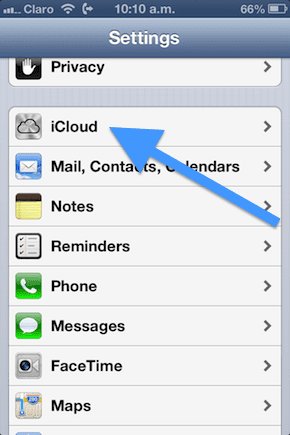
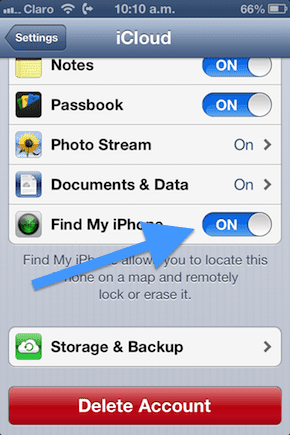
Passo 2: Se ainda não o fez, baixe Encontre meu iphone para o seu dispositivo iOS. Depois de fazer isso, abra o aplicativo e faça login com seu ID do iCloud.

Etapa 3: Abra o Find My iPhone e, após alguns momentos, uma lista de seus dispositivos localizados será exibida.
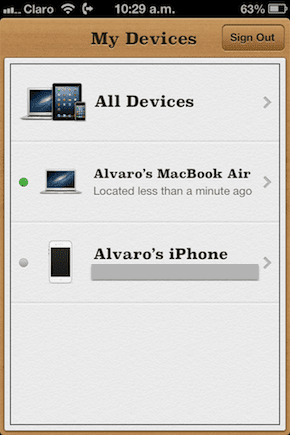
Passo 4: Escolha um dispositivo para ver sua localização e/ou selecionar a ação que deseja realizar. Você pode escolher entre:
- Tocar música
- Limpe seu dispositivo remotamente.
- Bloqueie remotamente o seu dispositivo.
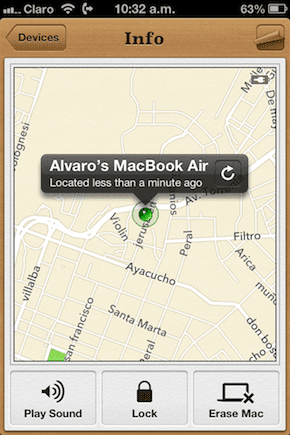
Depois de escolher sua ação, seu dispositivo será bloqueado/limpo remotamente. Se você optar por reproduzir um som, ele começará a ser reproduzido imediatamente, facilitando a localização do seu dispositivo.
Nota importante: Para qualquer dispositivo, você pode optar por bloqueá-lo OU limpe-o remotamente. Depois que seu iPhone for bloqueado, você não poderá limpá-lo remotamente e vice-versa.
Do seu Mac ou PC com Windows
Etapa 5: No seu Mac ou PC Windows, abra o navegador da Web, vá para iCloud.com e faça login com suas credenciais.
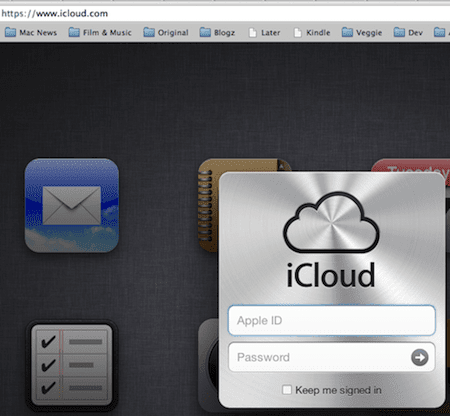
Etapa 6: Clique em Encontre meu iphone dos ícones disponíveis. Você verá uma lista de seus dispositivos localizados.
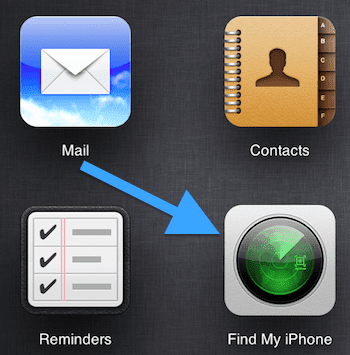

Etapa 7: Escolha qualquer um dos seus dispositivos e escolha a ação que deseja realizar nele.

O seu está feito!
Agora você sabe como acompanhar seus dispositivos iOS e agir remotamente para bloqueá-los, apagá-los e muito mais.
Última atualização em 03 de fevereiro de 2022
O artigo acima pode conter links de afiliados que ajudam a dar suporte ao Guiding Tech. No entanto, isso não afeta nossa integridade editorial. O conteúdo permanece imparcial e autêntico.
VOCÊ SABIA
O iPhone 5s é um dos telefones mais populares da Apple, com mais de 70 milhões de unidades vendidas desde 2013.



